
Bookmarks Bookmarks Ծառայել է արագ եւ հարմարավետ հասանելիություն սիրված եւ կարեւոր վեբ էջերին: Բայց կան դեպքեր, երբ դուք պետք է դրանք փոխանցեք այլ զննարկիչներից կամ մեկ այլ համակարգչից: Օպերացիոն համակարգը վերականգնելիս շատ օգտվողներ նույնպես չեն ցանկանում կորցնել հաճախակի այցելվող ռեսուրսների հասցեները: Եկեք պարզենք, թե ինչպես ներմուծել զննարկչի զննարկչի օպերան:
Ներմուծեք էջանիշներ այլ զննարկիչներից
Նույն համակարգչում տեղակայված այլ զննարկիչներից էջանիշներ ներմուծելու համար բացեք հիմնական օպերային ընտրացանկը: Կտտացրեք ընտրացանկի իրերից մեկի վրա, «այլ գործիքներ» են, այնուհետեւ անցեք «Ներմուծման ներդիրներ եւ պարամետրեր» բաժին:

Մենք առաջարկում ենք մի պատուհան, որի միջոցով կարող եք օպերայում ներմուծել էջանիշեր եւ այլ զննարկիչներից որոշ պարամետրեր:
Ընտրեք ներքեւի ցուցակից, որը զննարկիչը, որտեղից անհրաժեշտ է տեղափոխել էջանիշերը: Այն կարող է լինել, այսինքն, Mozilla Firefox, Chrome, Opera տարբերակ 12, հատուկ HTML ֆայլի էջանիշեր:

Եթե մենք ուզում ենք ներմուծել միայն էջանիշներ, ապա ներմուծման բոլոր այլ իրեր եք հեռացնում. Այցելությունների, պահված գաղտնաբառերի, բլիթների պատմություն: The անկալի զննարկիչը ընտրելուց հետո եւ ընտրեք ներմուծվող բովանդակությունը, սեղմեք «Ներմուծումը» կոճակը:

Սկսվում է էջանիշների ներմուծման գործընթացը, ինչը, սակայն, բավականին արագ անցնում է: Ներմուծման ավարտին հայտնվում է թռուցիկ պատուհան, որը զեկուցում է. «Ընտրված տվյալներն ու ընտրած պարամետրերը հաջողությամբ ներմուծվում են»: Կտտացրեք «Ավարտել» կոճակը:
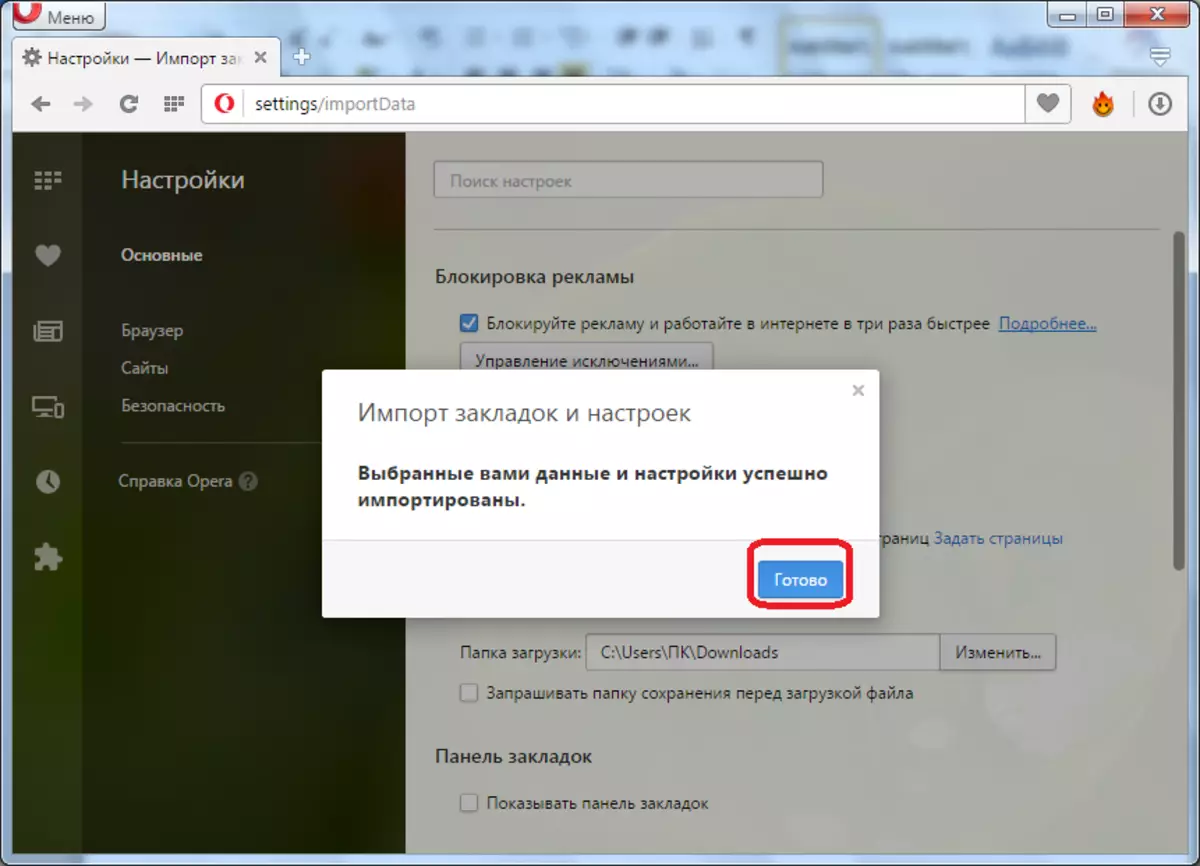
Գնալով էջանիշների մենյու, կարող եք դիտարկել, որ հայտնվեց նոր թղթապանակ - «Ներմուծված էջանիշներ»:
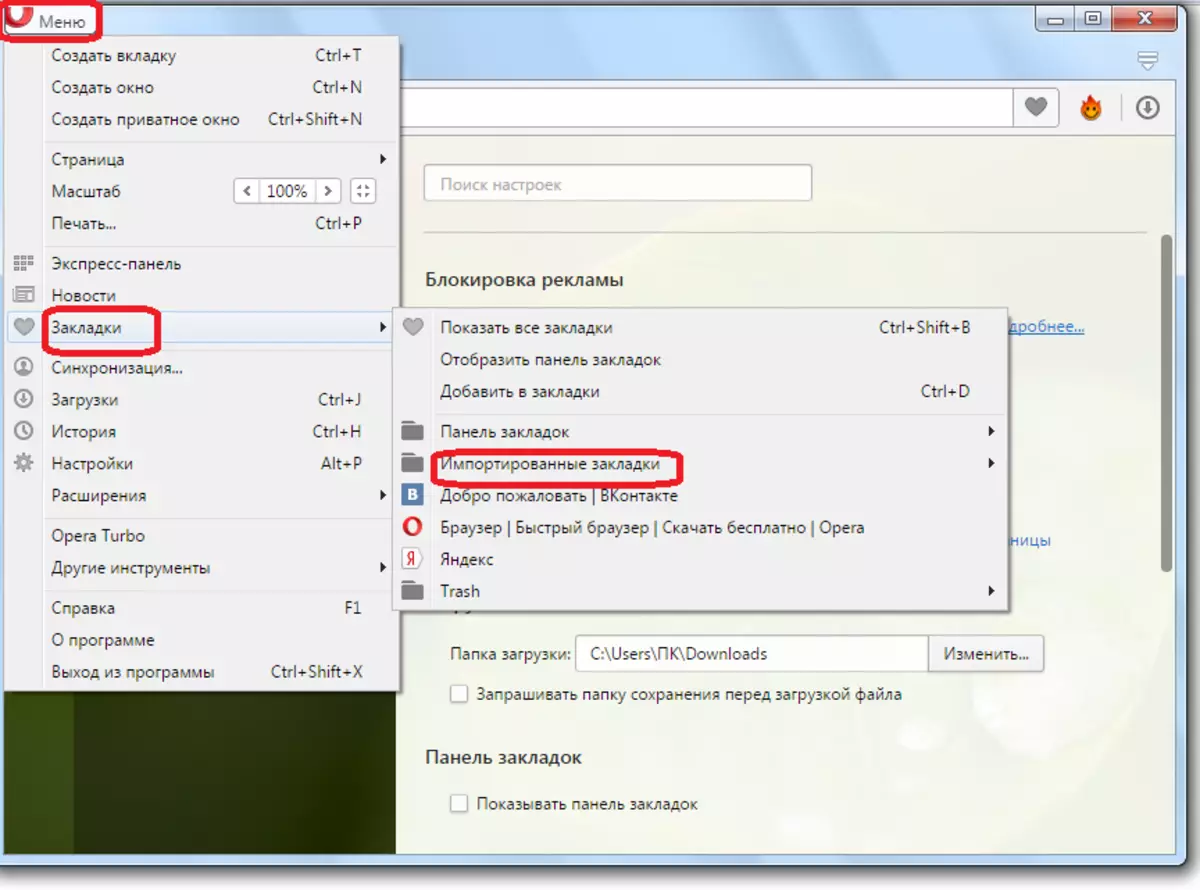
Էջանիշերը փոխանցեք մեկ այլ համակարգչից
Քանի որ տարօրինակ չէ, բայց էջանիշերը փոխանցեք օպերայի մեկ այլ օրինակին, շատ ավելի դժվար է, քան դա անել այլ զննարկիչներից: Ծրագրի միջերեսի միջոցով այս ընթացակարգը հնարավոր չէ: Հետեւաբար, դուք պետք է պատճենեք էջանիշի ֆայլը ձեռքով կամ փոփոխություններ կատարեք դրա մեջ `օգտագործելով տեքստի խմբագիր:
Օպերայի ծրագրի նոր վարկածներում Էջանշանի ֆայլը առավել հաճախ տեղակայված է C: \ Օգտատերը \ updata \ ռոումինգ \ Օպերա ծրագրային \ Օպերա կայուն: Բացեք այս գրացուցակը `օգտագործելով ցանկացած ֆայլերի կառավարիչ եւ փնտրեք էջանիշների ֆայլը: Նման անուն ունեցող ֆայլերը կարող են լինել թղթապանակում մի քանիսը, բայց մեզ անհրաժեշտ է մի ֆայլ, որը չունի երկարաձգում:

Ֆայլը գտելուց հետո ստիպեք այն պատճենել այն USB Flash Drive- ին կամ այլ շարժական լրատվամիջոցներին: Այնուհետեւ համակարգը վերականգնելուց հետո եւ տեղադրեք նոր օպերա, պատճենեք էջանիշների ֆայլը նույն գրացուցակին փոխարինելով, որտեղից մենք այն վերցրեցինք:
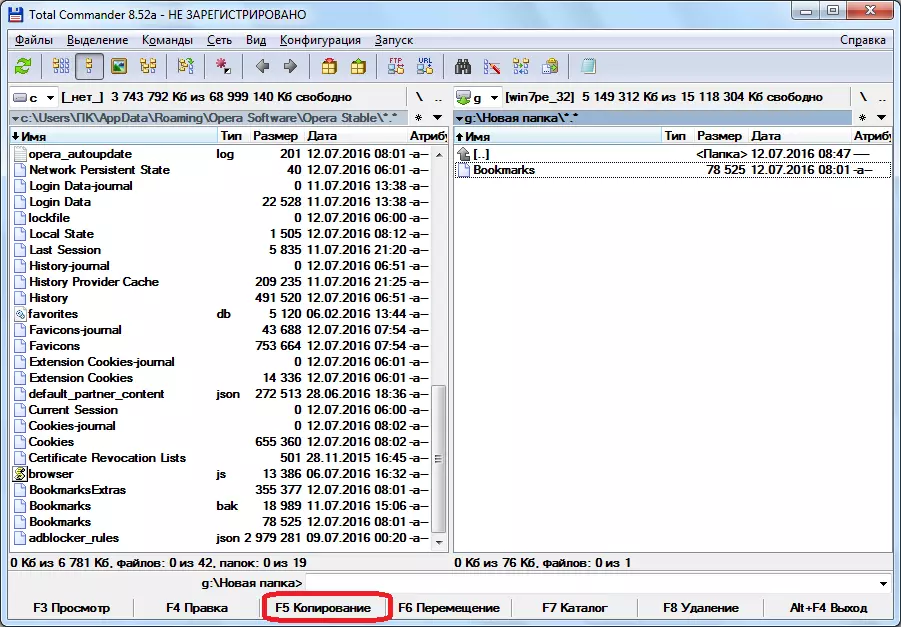
Այսպիսով, գործառնական համակարգը վերականգնելիս ձեր բոլոր էջանիշները կփրկվեն:
Նույն կերպ, դուք կարող եք էջանիշներ փոխանցել տարբեր համակարգիչներում տեղակայված օպերային զննարկիչների միջեւ: Պարզապես պետք է հաշվի առնել, որ բոլոր էջանիշները, որոնք նախկինում տեղադրվել են զննարկիչում, կփոխարինվեն ներմուծմամբ: Դա տեղի չունենալու համար կարող եք օգտագործել ցանկացած տեքստային խմբագիր (օրինակ, նոթատետր), էջանիշի ֆայլը բացելու եւ դրա բովանդակությունը պատճենելու համար: Այնուհետեւ բացեք զննարկչի էջանիշերը, որոնցում մենք պատրաստվում ենք էջանիշներ ներմուծել եւ դրանով ավելացնել պատճենված բովանդակությունը:
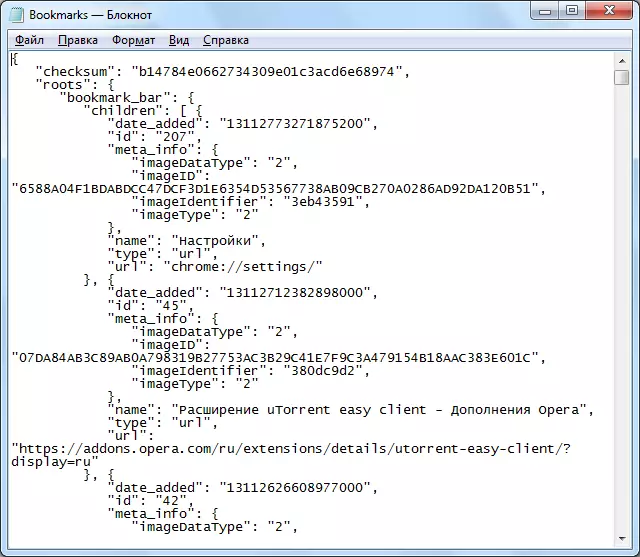
True իշտ է, ճիշտ կատարեք այս ընթացակարգը այնպես, որ էջանիշները ճիշտ ցուցադրվեն զննարկիչում, ոչ բոլոր օգտվողները կկարողանան: Հետեւաբար, մենք ձեզ խորհուրդ ենք տալիս դիմել դրան միայն առավել ծայրահեղ դեպքում, քանի որ ձեր բոլոր էջանիշները կորցնելու մեծ հավանականություն կա:
Ներմուծեք էջանիշներ ընդլայնմամբ
Բայց չունի որեւէ այլ օպերայի զննարկիչից էջանիշեր ներմուծելու անվտանգ միջոց: Այս մեթոդը, բայց այն չի իրականացվում ներկառուցված զննարկչի գործիքների օգտագործմամբ, բայց երրորդ կողմի ընդլայնման տեղադրման միջոցով: Այս լրացումը կոչվում է «Էջանիշներ ներմուծում եւ արտահանում»:
Դրա տեղադրման համար լրացումներով անցեք հիմնական ընտրացանկը պաշտոնական կայքում:
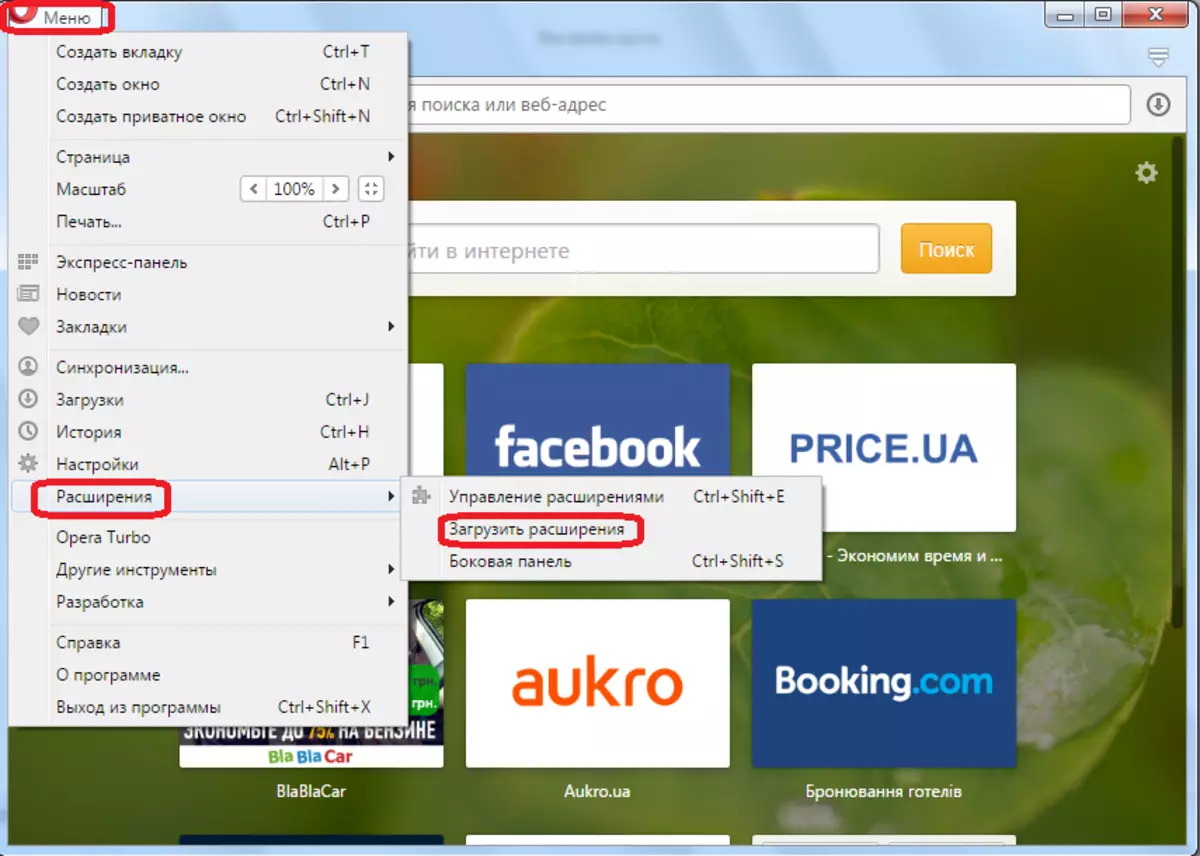
Մենք մտնում ենք «Էջանիշներ Ներմուծում եւ արտահանում» արտահայտությունը որոնման լարով:
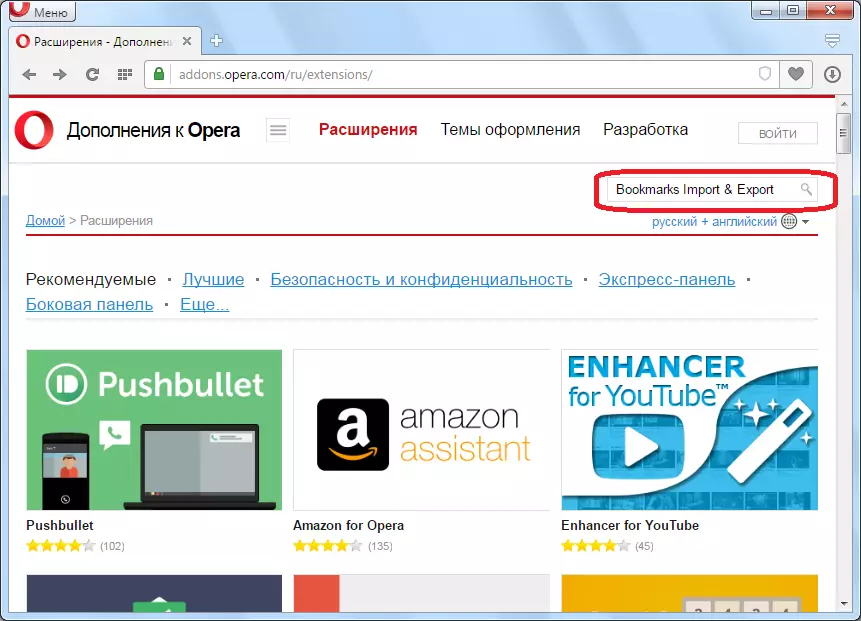
Անդրադառնալով այս երկարացման էջին, կտտացրեք «Ավելացնել օպերային» կոճակին:
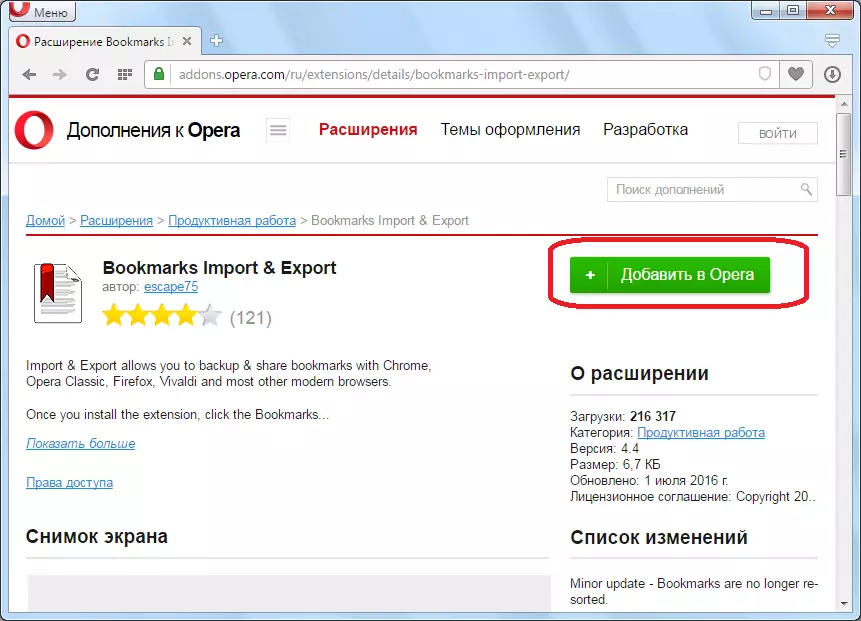
Լրացումից հետո էջանիշի ներմուծման եւ արտահանման պատկերակը հայտնվում է գործիքագոտում: Որպեսզի սկսենք աշխատել այս պատկերակի վրա սեղմելու ընդլայնման հետ:
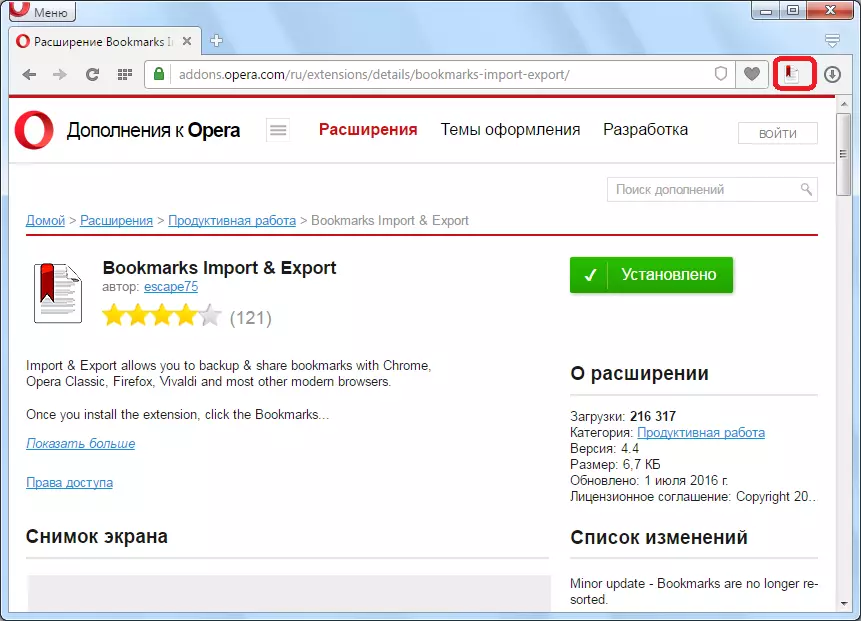
Բացվում է զննարկչի նոր պատուհան, որը ներկայացնում է էջանիշներ ներմուծելու եւ արտահանելու գործիքներ:
Այս համակարգչում բոլոր զննարկիչներից էջանիշներ արտահանելու համար HTML ձեւաչափով կտտացրեք «Արտահանման» կոճակը:
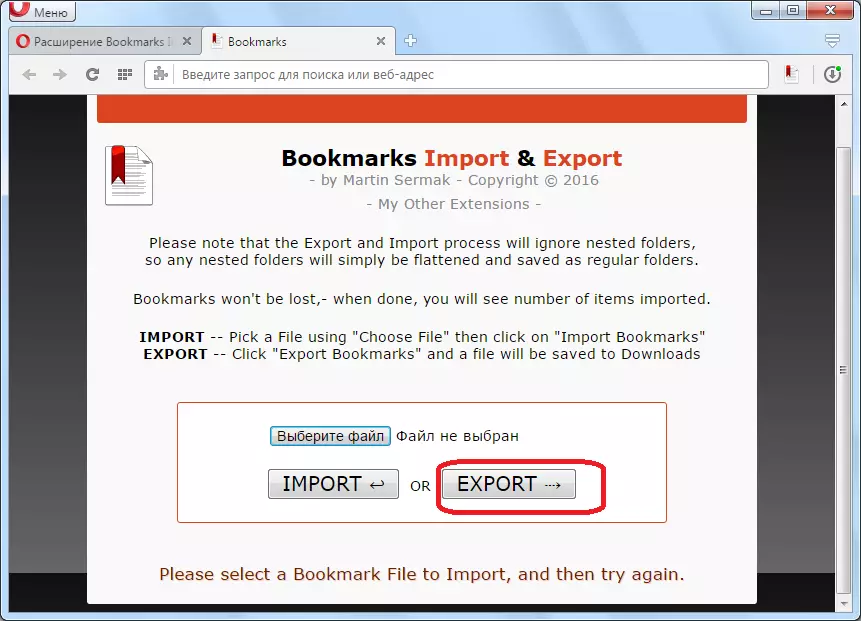
Bookmarks.html ձեւավորվում է: Ապագայում հնարավոր կլինի ոչ միայն օպերայում ներմուծել այս համակարգչում, այլեւ շարժական լրատվամիջոցների միջոցով ավելացնել այլ ԱՀ-ների զննարկիչներին:
Էջանիշներ ներմուծելու համար, այսինքն `առաջին հերթին զննարկիչում արդեն ավելացրեք արդեն իսկ անհրաժեշտ է կտտացնել« Ընտրել File »կոճակը:
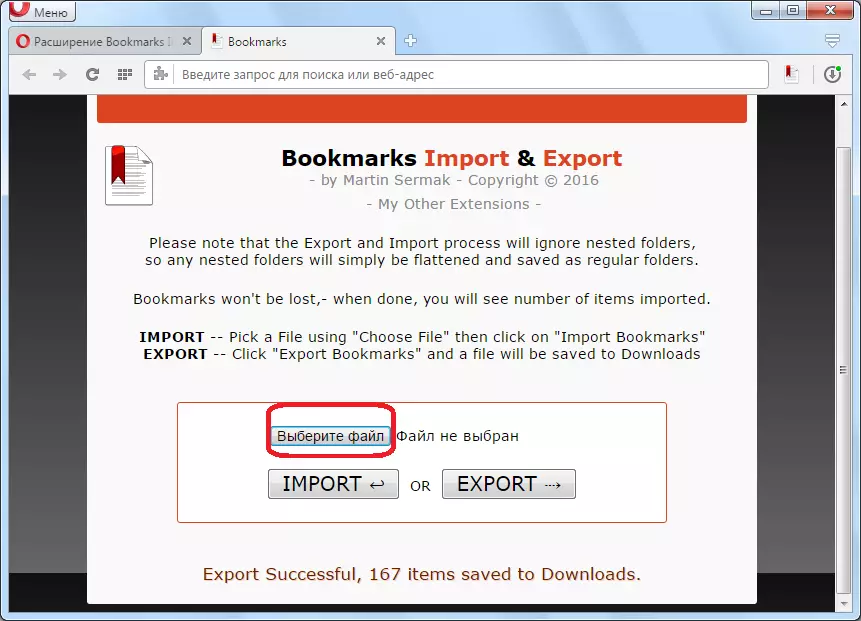
Պատուհանը բացվում է այնտեղ, որտեղ մենք պետք է գտնենք էջանիշների էջանիշը HTML ձեւաչափով, բեռնաթափված ավելի վաղ: Այն բանից հետո, երբ մենք գտել ենք ֆայլ էջանիշներով, ընդգծեք այն եւ կտտացրեք «Բաց» կոճակը:

Այնուհետեւ կտտացրեք «Ներմուծման» կոճակը:
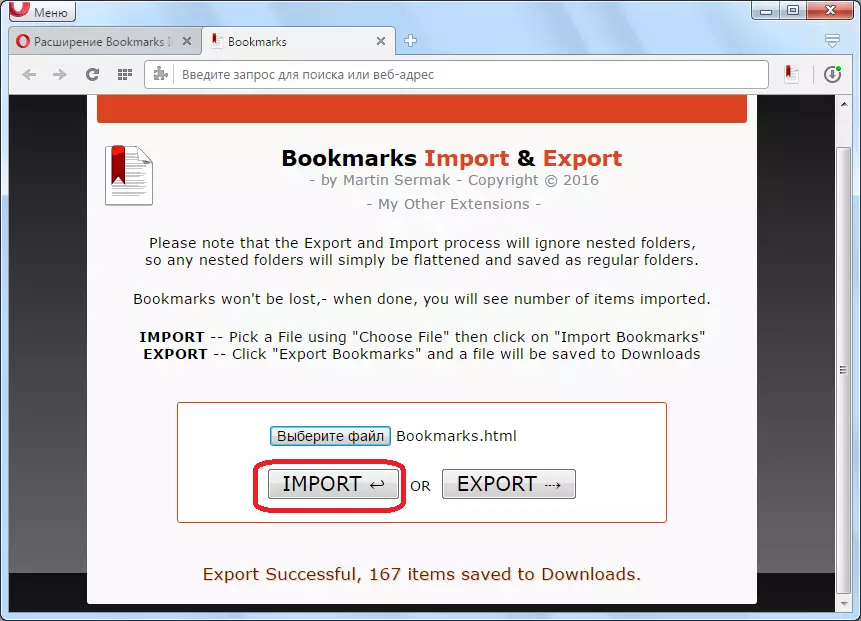
Այսպիսով, էջանիշները ներմուծվում են մեր օպերային զննարկիչ:
Ինչպես տեսնում եք, այլ զննարկիչներից օպերայում ներմուծման էջանիշերը շատ ավելի հեշտ են, քան մեկ այլ օպերայի մեկ դեպքից: Այնուամենայնիվ, նույնիսկ նման դեպքերում կան այս խնդիրը լուծելու եղանակներ, էջանիշերի ձեռքով փոխանցելու կամ երրորդ կողմի ընդարձակման օգտագործումը:
